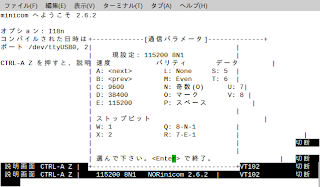twitterのatokenの取得やなんかはブログの内容が参考になるが、
twitter gemについては最新版とはAPIが全然違うらしく結局公式サイトを参考に。
# encoding:utf-8
require 'twitter'
Twitter.configure do |config|
config.consumer_key = 'XXXXXXXXXXXXXXXXXXXXX'
config.consumer_secret = 'XXXXXXXXXXXXXXXXXXXXXXXXXX'
config.oauth_token = 'XXXXXXXXXXXXXXXXXXXXXXXXXXXXXXXXXXXXXXXXX'
config.oauth_token_secret = 'XXXXXXXXXXXXXXXXXXXXXXXXXXXXXXX'
end
Twitter.update("tweet from RaspberryPI")
でけた。